
Windows filmlari ishlab chiqaruvchisi - bu juda mashhur bepul video muharriri. Ammo bu to'liq tushunarli interfeys bo'lmagani uchun dastur ko'pincha foydalanuvchilarning fikrini o'ylaydi: nima va qanday qilish kerak. Ushbu moddada eng ommabop savollarni yig'ishga va ularga javob berishga qaror qildik.
Windows filmlari Maker - bu Windows operatsion tizimining Vista versiyasiga qadar Windows operatsion tizimining "Windows operatsion tizimini" standart "etkazib berish tizimiga kiritilgan videoning video muharriri hisoblanadi. Arizani uzoq vaqt qo'llab-quvvatlamaganiga qaramay, foydalanuvchilar orasida mashhurlikni yo'qotishga shoshilmaydi.
Keling, video muharrir kino Mekerni qanday ishlatishni ko'rib chiqaylik.
Dasturga fayllarni qanday qo'shish mumkin
Videoni tahrirlashga kirishishdan oldin, qo'shimcha ish olib boriladigan fayllarni qo'shishingiz kerak bo'ladi.
- Buning uchun Windows filmining Maker dasturini boshqaring. Qo'shimcha menyuni ochish uchun "Operatsiya" tugmasini bosing, so'ngra yuklab olishni istagan fayl turiga qarab tugmani bosing: Agar bu video yozuvi bo'lsa, "Import", "Import. ovoz yoki musiqa "va boshqalar.
- Import jarayoni boshlanadi, uning davomiyligi yuklangan fayl hajmiga bog'liq bo'ladi. Jarayon tugashi bilanoq, ushbu oyna avtomatik ravishda yashiradi.
- Video dasturga qo'shilishi mumkin va ancha oson: uni dastur oynasiga o'tkazing. Ammo buni faqat "operatsiyalar" yorlig'i ochganda qilishingiz kerak.
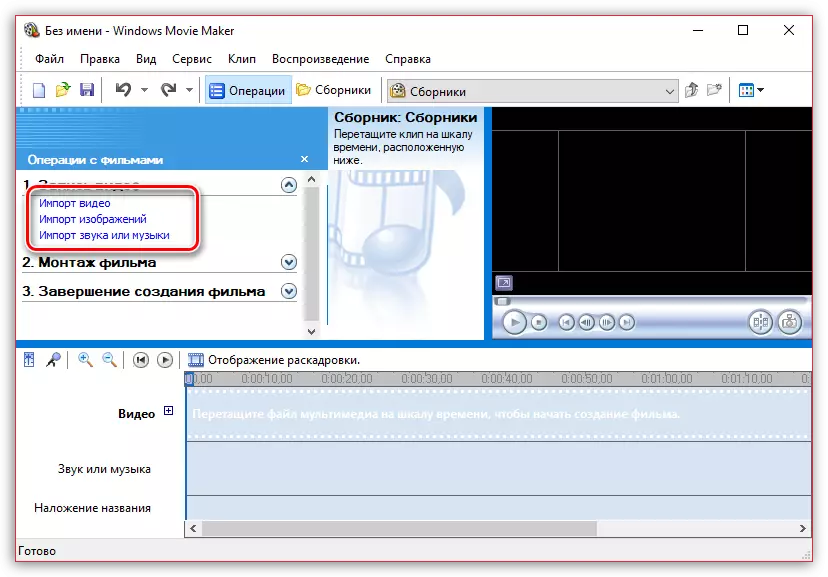
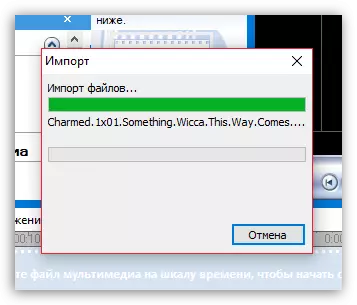
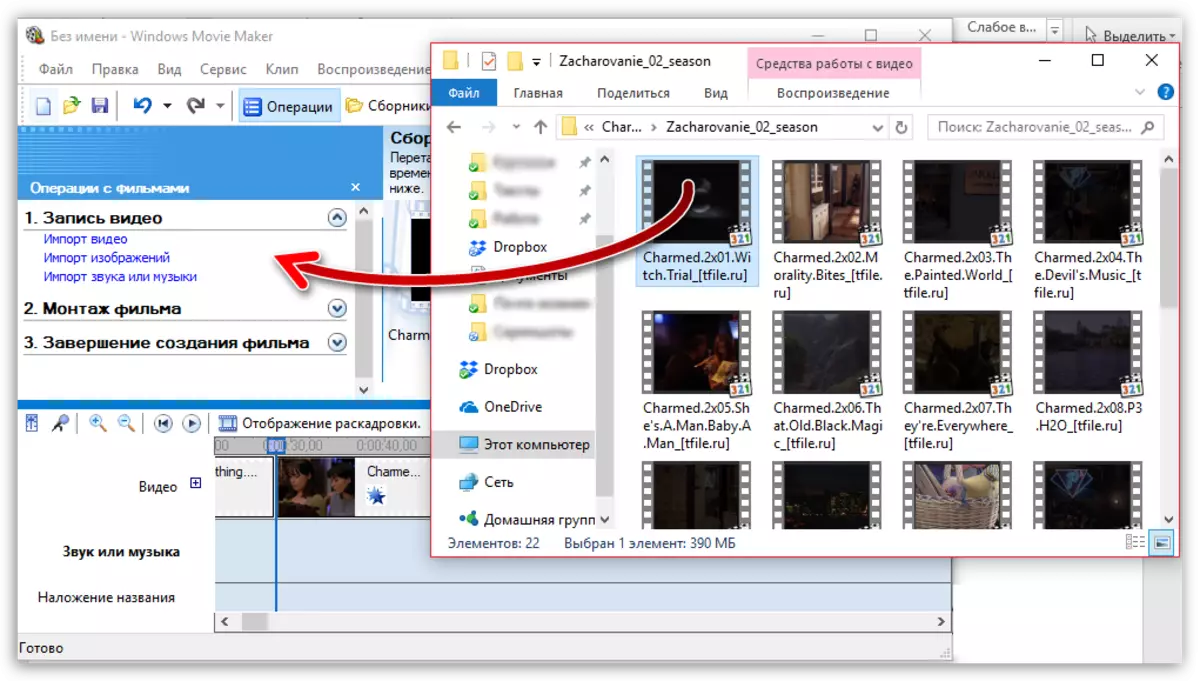
Windows filmlarini ishlab chiqaruvchida qanday qilib videofilm
Videoni qirqish, muharrirga yuklab oling va "vaqt shkalasi aks ettirish" rejimida. Endi siz videoni diqqat bilan ko'rib chiqishingiz va qaysi sohani kesish kerakligini aniqlashingiz kerak. "Ikki qismga bo'lin" tugmachasini bosib, slayderni kerakli joyga ko'chirish orqali videoni aylantiring. Keyin barcha keraksiz bo'laklarni olib tashlang.
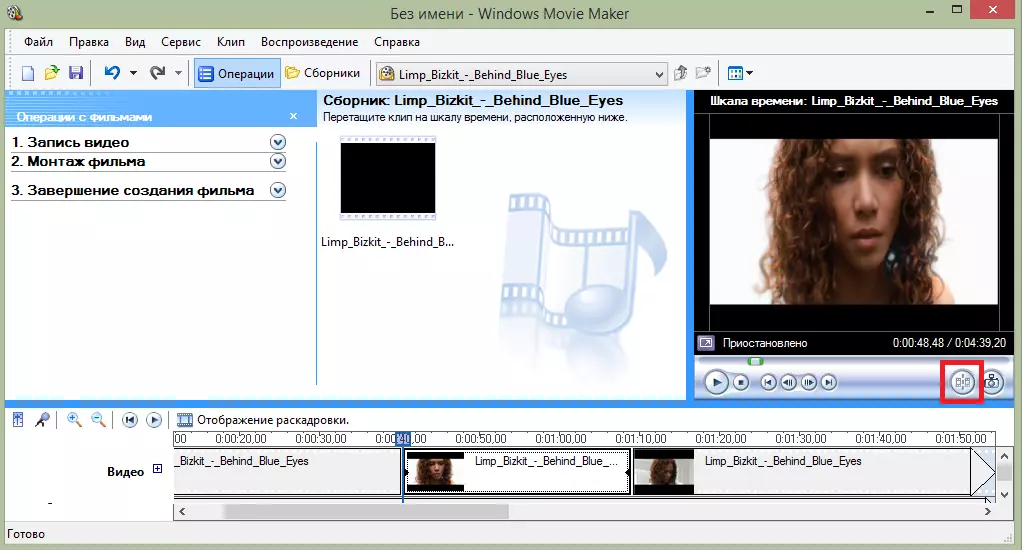
Agar siz shunchaki videoni yoki oxiridan voz kechishingiz kerak bo'lsa, vaqt o'lchovining boshiga yoki oxirida sichqonchani aylantiring va kesik belgisi paydo bo'lganda, sirni bir muncha vaqt davomida torting.
Ushbu maqolada ushbu maqolani batafsilroq ko'rib chiqing:
Windows filmlari ishlab chiqaruvchisidagi videoni qanday kesish mumkin
Videodan qanday qilib parchani kesish kerak
Ko'pincha, foydalanuvchilar videoni kesish oson emas va masalan, markazda, masalan, markazda joylashgan qo'shimcha parchani kesib tashlang. Ammo buni qilish juda oddiy.
- Buning uchun slayderni vaqt jadvalida kesish kerak bo'lgan parchaning boshlanishi ko'rsatilgan videoda vaqt jadvalida harakatlaning. Oynaning yuqori qismida oynaning yuqori qismida klip yorlig'ini oching va "bo'linish" -ni tanlang.
- Natijada, bitta rolik o'rniga ikkita alohida bo'ladi. Slayderni vaqt jadvalini o'tkazgandan so'ng, endi kesilgan kesish tugashi joylashgan hududda hozir. Yana ajratishni amalga oshiring.
- Oxirida bir sichqonchani bosing va klaviaturaning to'g'riligi tugmachasi bilan uni o'chirish-ni tanlang. Tayyor.
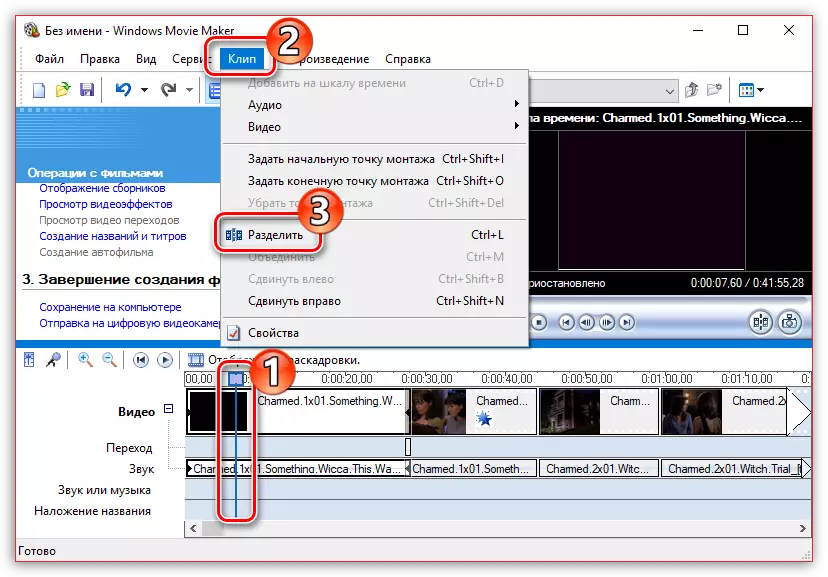
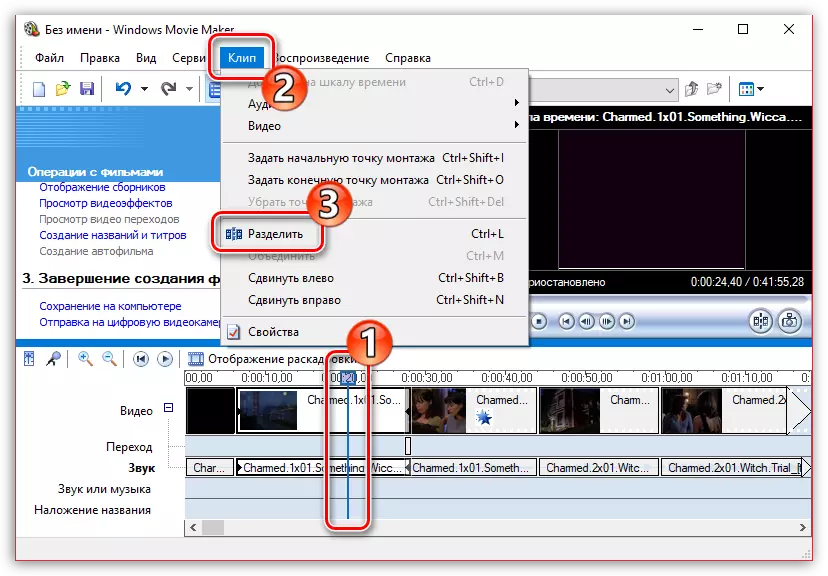
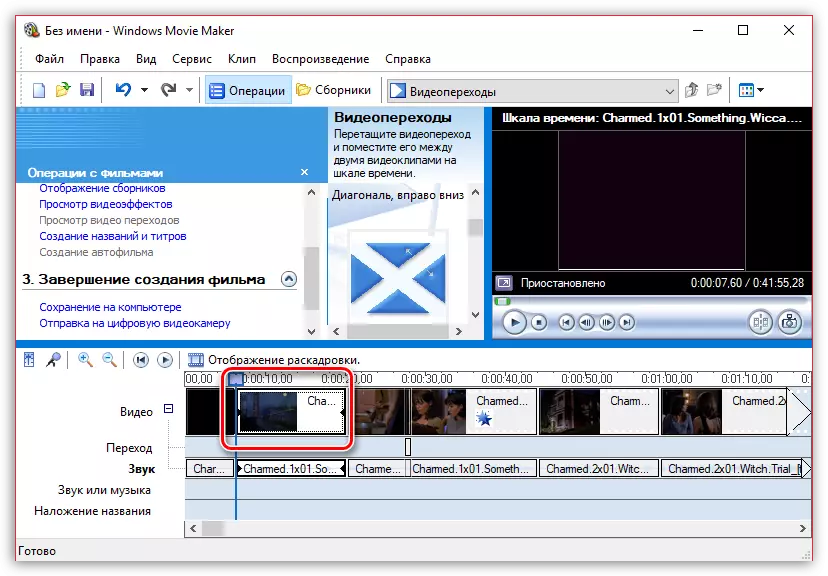
Video tovush bilan qanday olib tashlash kerak
Videoni videodan olib tashlash uchun siz uni Windows filmlarini ishlab chiqaruvchida va yuqorida "kliplar" menyuni topish uchun ochishingiz kerak. "Audio" yorlig'ini toping va "O'chirish" -ni tanlang. Natijada siz biron bir audio yozuvni qo'llashingiz mumkin bo'lgan tovushsiz videoni olasiz.
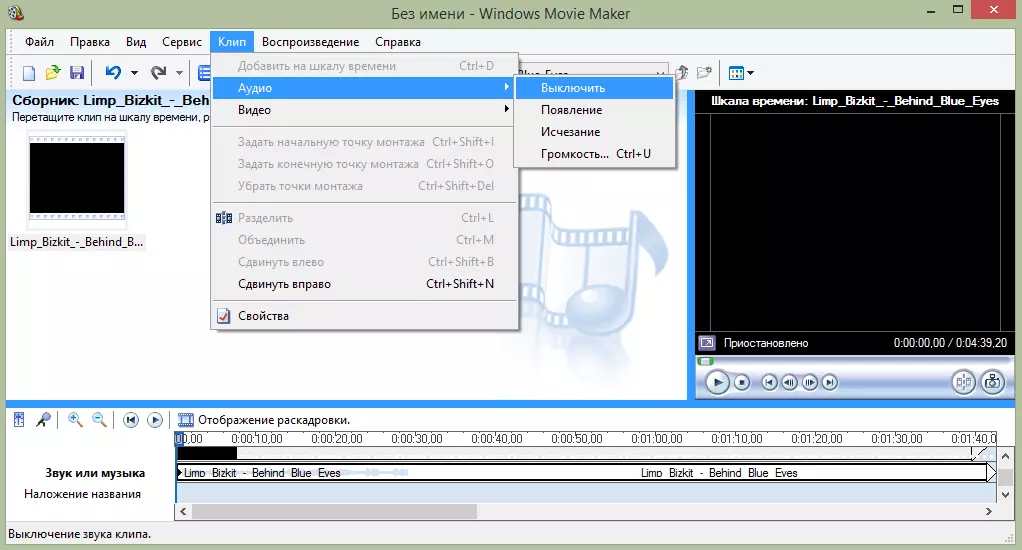
Videoning ta'sirini qanday qo'llash kerak
Video yorqinroq va yanada qiziqarli qilish uchun siz unga ta'sir qilishingiz mumkin. Siz buni Windows filmlari ishlab chiqaruvchisi yordamida qilishingiz mumkin.
Buning uchun videoni yuklab oling va "klip" menyusini toping. U erda "Video" yorlig'ini bosing va "Video effektlari" -ni tanlang. Ochilgan derazada siz ikkalasi ham effektlarni qo'llashingiz va ularni o'chirishingiz mumkin. Afsuski, muharrirda ko'rib chiqish funktsiyasi taqdim etilmaydi.
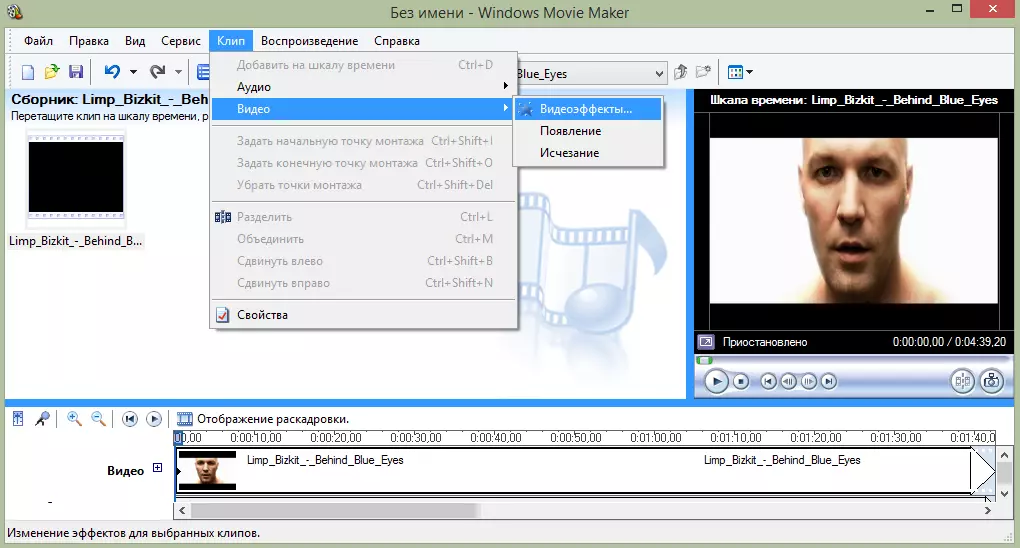
Video o'qishni qanday tezlashtirish mumkin
Agar siz video o'qishni tezlashtirishni yoki sekinlashtirishni istasangiz, unda siz videoni yuklab olishingiz, uni ta'kidlashingiz va uni "klip" menyusi bilan topishingiz kerak. "Video" yorlig'ini yoqing va "Video effektlari" -ni tanlang. Bu erda siz "sekinlashuv, ikki marta" va "tezlashtirish, ikki marta" kabi ta'sirlarni topishingiz mumkin.
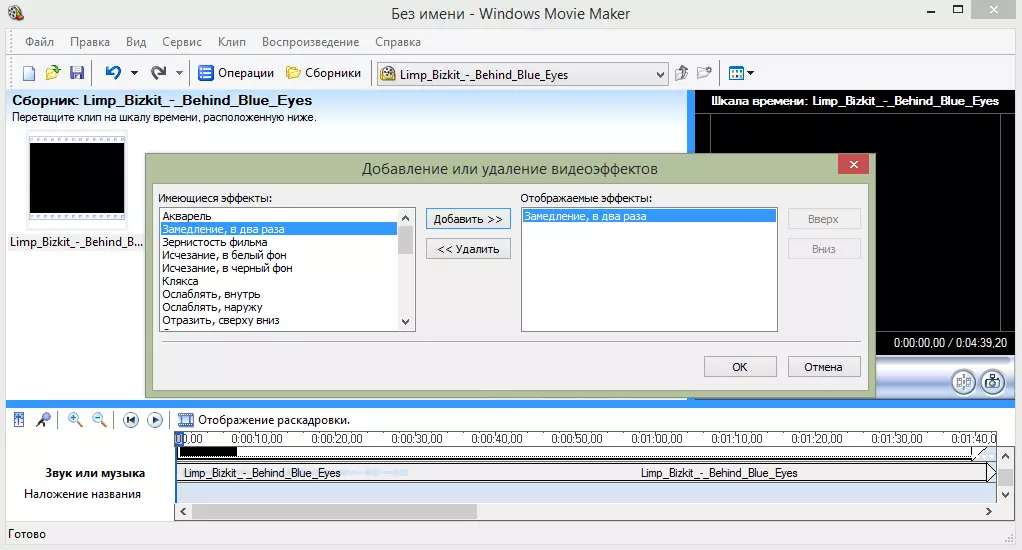
Musiqani qo'llash uchun videoda
Shuningdek, Windows filmlarini ishlab chiqaruvchisida siz videoda audio yozuvni soddalashtirishingiz mumkin. Buning uchun siz video, musiqa bilan bir xil kerak va uni sichqoncha bilan to'g'ri vaqt davomida videoni videoga torting.
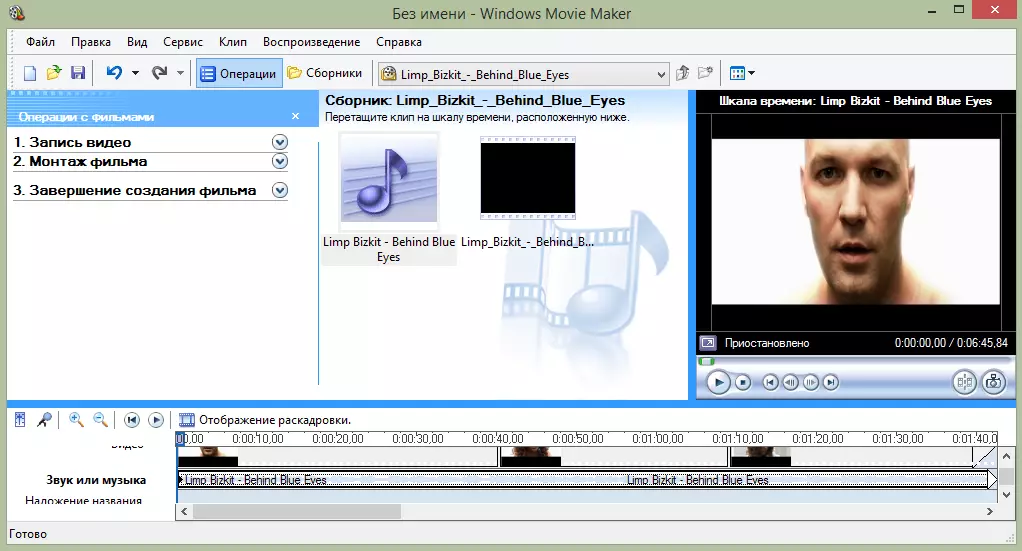
Aytgancha, xuddi video singari, siz ham musiqaga ta'sir qilishingiz va ta'sir qilishingiz mumkin.
Windows filmlarini ishlab chiqaruvchisida titerlarni qanday qo'shish mumkin
Videoklipingizga kreditlar qo'shishingiz mumkin. Buning uchun "xizmat" menyusini toping va "Chargi va titrlar" ni tanlang. Endi siz aynan nima yoki joyni tanlashingizni tanlashingiz kerak. Masalan, film oxirida titer. Kichkina belgisi, siz to'ldirishingiz va klipga qo'shishingiz mumkin.
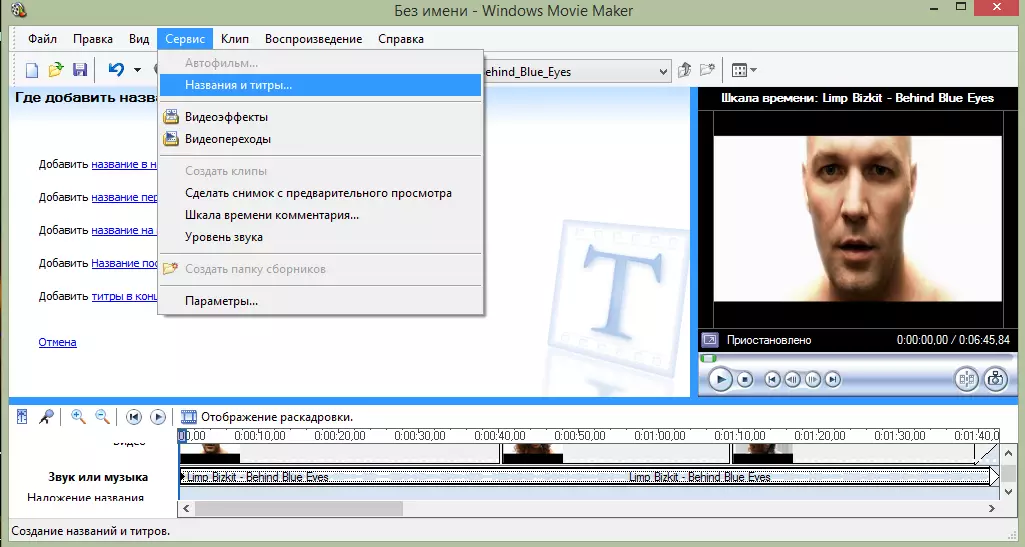
Videodan qanday qilib videofilmni saqlash mumkin
Ko'pincha, foydalanuvchilar videodan rasmdan "tortib olish" kerak, uni kompyuterdagi rasm sifatida saqlaydilar. Uni kinogar ishlab chiqarishni bir necha daqiqa ichida tom ma'noda tom ma'noda bo'lishi mumkin.
- Film ishlab chiqaruvchisida videoni ochib, vaqt jadvalidagi slayderdan foydalanib, videoning bir qismiga ulang, shunda siz ekranda saqlamoqchi bo'lgan freym.
- Quyidagi tugmada dastur oynasining o'ng tomonida ramkani yoritish.
- Windows Explorer ekranda paydo bo'ladi, unda siz saqlangan rasm uchun oxirgi papkani belgilash uchun qolasiz.
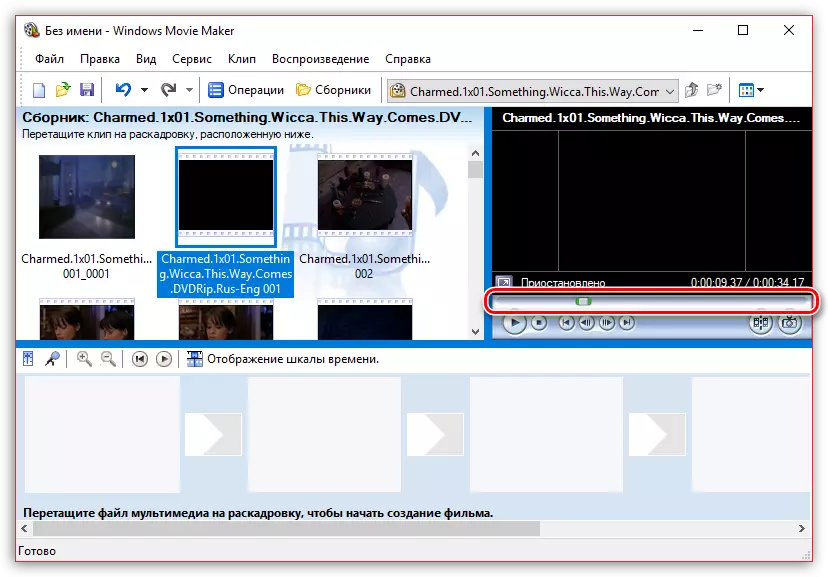
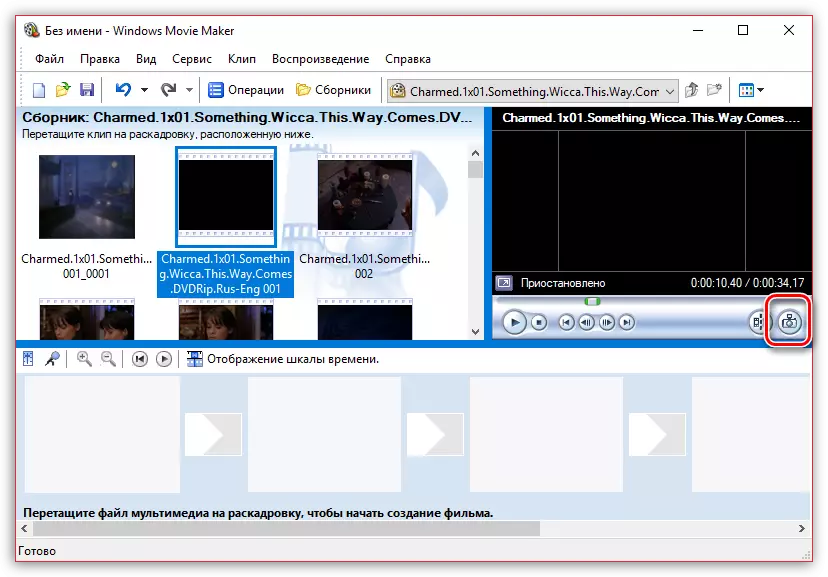
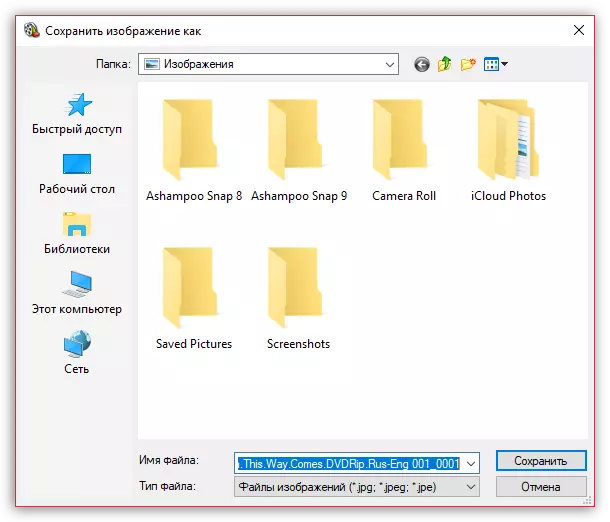
Ovoz hajmini qanday sozlash kerak
Agar siz ushbu videoni sharhlar bilan bosib olgan bo'lsangiz, chiqish ovozi bilan chiqish ovozi hajmi uning ovozini to'sib qo'ymasligi uchun bo'lishi kerak.
- Buning uchun, pastki qismida "Ovoz darajasi" tugmasini bosing.
- Slider-da shkalada, siz videofilmdan (bu holda chap slayderni yoki musiqani (Slayder bo'lishi kerak) shkalada o'lchov paydo bo'ladi. o'ngda).
- Siz boshqacha yo'l bilan borishingiz mumkin: vaqt yoki ovozni yoki tovushni, so'ngra siz sozlamoqchi bo'lgan tovushni yoki tovushni ajratib oling, so'ngra oynaning yuqori qismida, "Klip" yorlig'ini bosing va " Audio "Menyu -" Ovoz ".
- Ekranda shkalasi namoyish qilinadi, u bilan ovoz balandligini sozlashingiz mumkin.
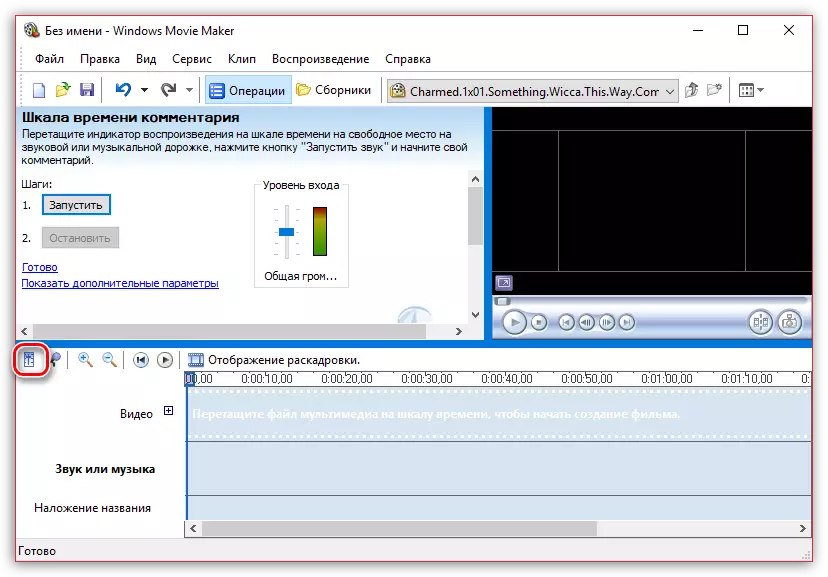
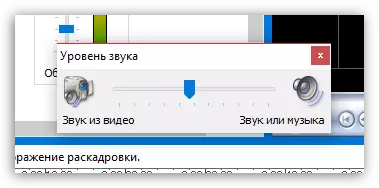
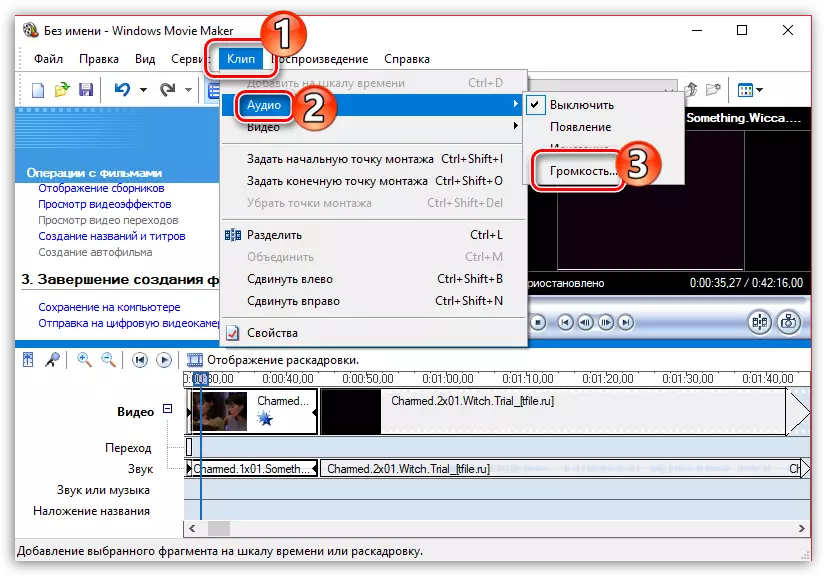
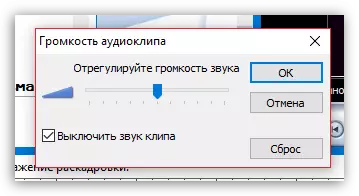
Qanday qilib bir nechta alohida roliklarni yopishtirish kerak
Aytaylik, kompyuteringizda bir nechta alohida videolar bor, uni bitta qo'shiq bilan ulashingiz kerak.
- Birinchisi, birinchisiga boradigan videoni yuklang, so'ngra vaqt jadvalida sichqonchani torting. Video birlashtiradi.
- Agar kerak bo'lsa, "Operatsiyalar" yorlig'ini oching, videoni birinchi bo'lib kuzatib boradigan kino Maker Videoga torting. Dasturga qo'shib, uni bir xil tarzda jadvalga torting. Shunga o'xshab, siz elim qilishingiz kerak bo'lgan barcha roliklarni bajaring.
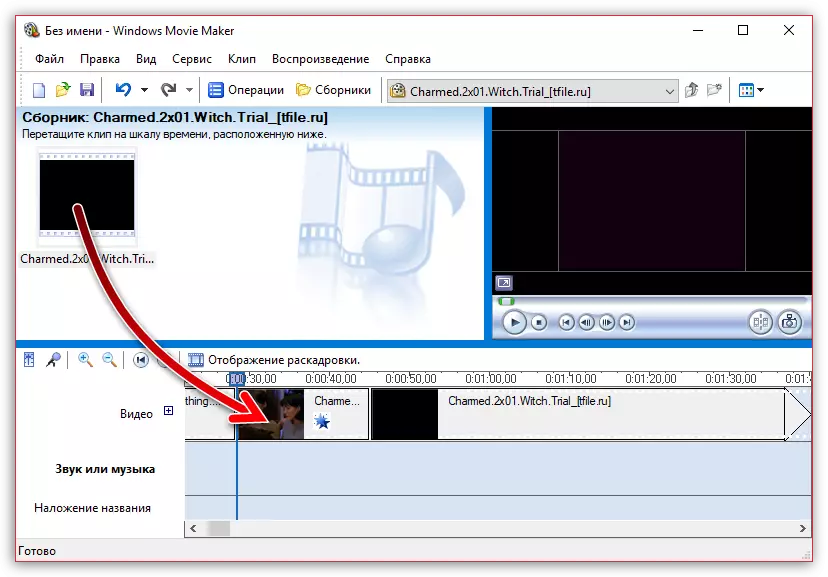
O'tishlarni qanday qo'shish kerak
Agar siz yopishtirilgan videolarga o'tishni qo'llamasangiz, unda bitta rolikni boshqalar almashtiriladi, siz ko'rasiz, bu, u boshlanadi. Har bir video o'tish boshlanishidan oldin muammoni hal qilishingiz mumkin.
- "Operatsiyalar" bo'limini oching va o'rnatilgan video yorliqni joylashtiring. "Video o'tishni ko'rish" -ni tanlang.
- Ekranda mavjud o'tish joylari ro'yxatini ko'rsatadi. Tegishli, uni sichqonchani ikki rolik orasidagi kesishma-da siljiting va u u erga o'rnatiladi.
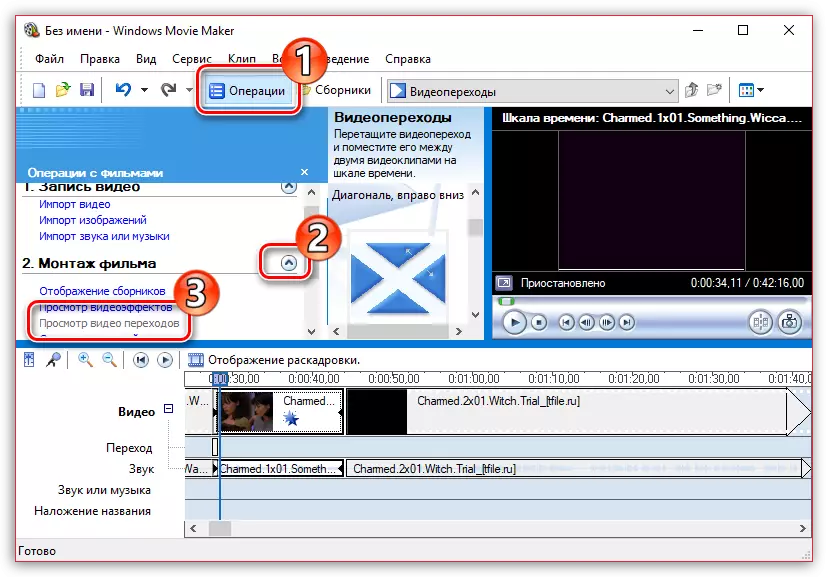
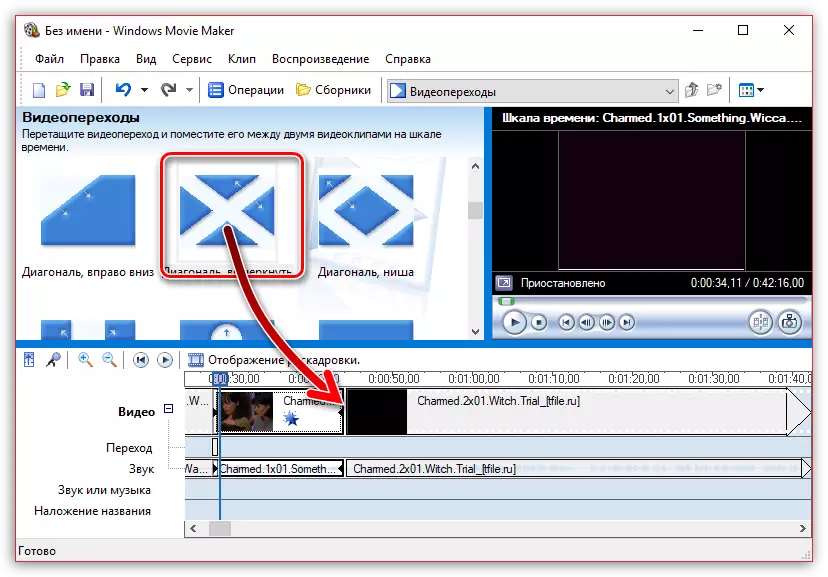
Ovoz orasidagi silliq o'tishlarni qanday sozlash kerak
Videoda singari, standartni sachirgandan so'ng ovoz boshqasi bilan almashtiriladi. Shunday qilib, ovoz uchun bunday, chunki siz silliq yozuv va urinishingiz mumkin.
Buning uchun sichqonchani yoki ovozli trekni belgilang, so'ngra dastur oynasining yuqori qismida "Clip" yorlig'ini oching, so'ngra "Ovoz" bo'limiga o'ting va bir yoki darhol ikkita narsani belgilang: " Tashqi ko'rinishi "va" yo'q bo'lib ketish ".
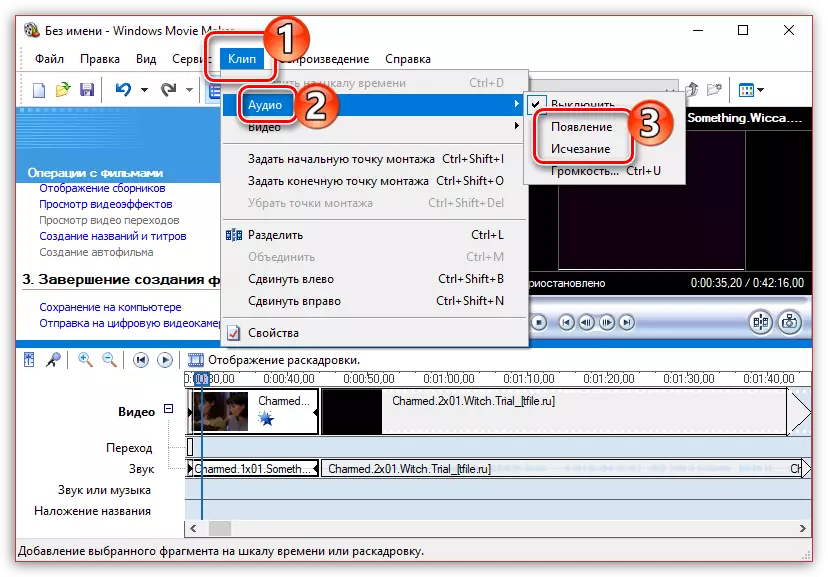
Kompyuterga videoni qanday tejash kerak
Va nihoyat, oxir-oqibat o'rnatish jarayoni kinot-ishlab chiqarishda, siz yakuniy bosqich bo'lib qolasiz - natijada olingan natijani kompyuterga saqlang.
- Buning uchun "Operatsiyalar" bo'limini oching, to'liq yaratilgan yorliqni joylashtiring va "Kompyuteringizda saqlanish" -ni tanlang.
- Ekran siz rolikda joylashgan ismni belgilashingiz va u saqlanadigan kompyuterda papkani ko'rsatadigan kino ustasi yo'q bo'lib ketadi. "Keyingi" tugmachasini bosing.
- Agar kerak bo'lsa, video uchun sifatni o'rnating. Oynaning pastki qismida siz uning oxirgi o'lchamini ko'rasiz. Keyingi tugmani tanlang.
- Eksport jarayoni boshlanadi, uning davomiyligi rulonning hajmiga bog'liq bo'ladi - siz shunchaki tugashini kutishingiz kerak.
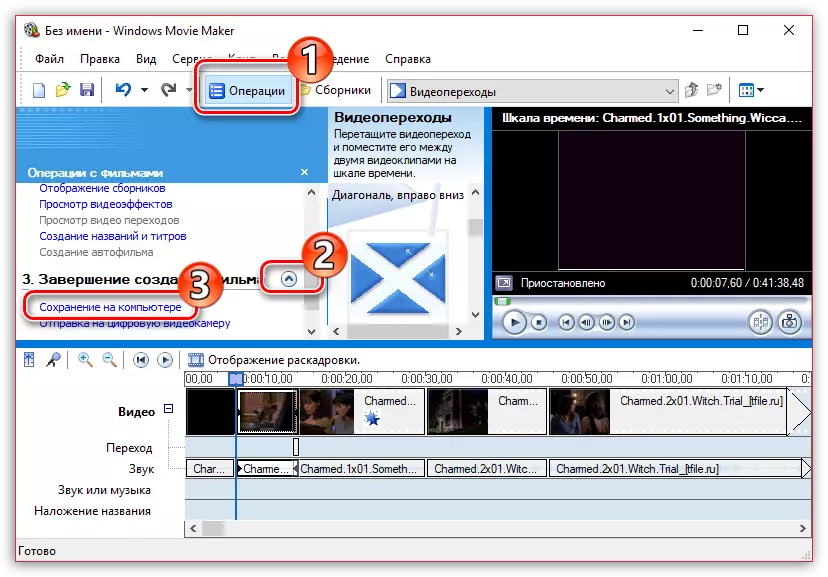
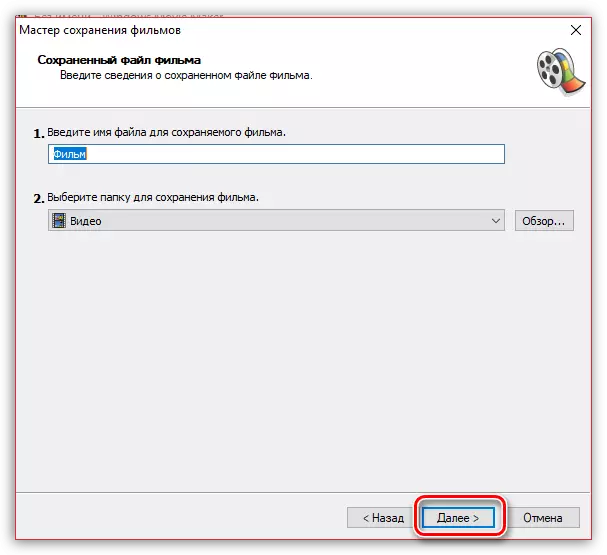
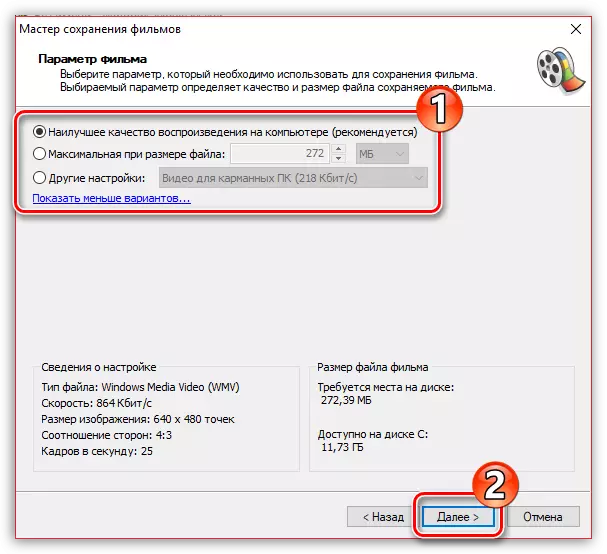
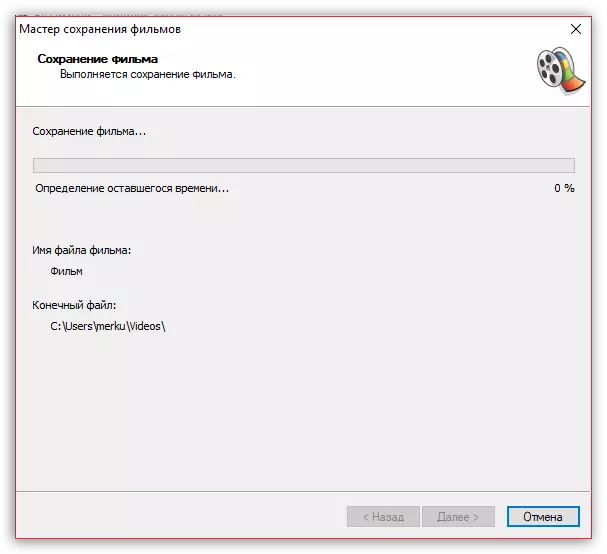
Siz videoni tahrirlash uchun etarli bo'lgan dasturning asosiy xususiyatlarini ko'rib chiqdik. Ammo siz dasturni o'rganishni davom ettirish va yangi xususiyatlarga javob berishingiz mumkin, shunda videongiz haqiqatan ham yuqori sifatli va qiziqarli.
